Windows Defender Güvenlik Uyarısı Chrome ve Safari'den Nasıl Kaldırılır
Yayınlanan: 2022-09-20Yasal görünümlü windows defender güvenlik uyarısı ile dolandırılmayın. Bundan kurtulmanıza yardım edelim.
Birini parasından dolandırmak asla kolay değildir. Ve birkaç dolandırıcı, bu gerçeği yıllardır biliyor gibi görünüyor.
(Teknoloji konusunda bilgili olmayan) insanları başka türlü yapmayacakları şeyleri yapmaya ikna etmenin ilginç yollarını buluyorlar.
Bu özel mekanizmada, kullanıcılara cihazlarının kilitli olduğunu ve (sahte) teknik desteğe hemen başvurmalarını söyleyerek bir aciliyet duygusu yaratırlar.
Bir açılır pencerede, siz kritik kişisel bilgileri açığa çıkarana veya önceden bir destek ücreti yatırana kadar sizi sosyal mühendislik turlarından geçiren bir numara çevirme görüntülenir.
Nasıl çalıştığını ve gelecekte bu tür sahte uyarılardan nasıl kaçınılacağını görmek için daha derinlemesine inceleyelim.
Windows Defender Güvenlik Uyarısı
Windows Defender, Windows işletim sistemi için yerel virüs koruma çözümüdür. Bunu bahane olarak kullanmak, kötü oyuncular için en iyi başarı şansı demektir.
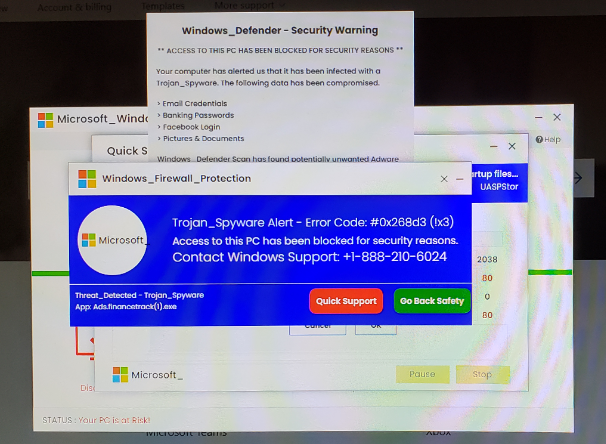
Ancak, diğer birçok dolandırıcılık gibi, bu da mükemmel bir şekilde tasarlanmamıştır. Orijinal bir sistem uyarı açılır penceresinden ayırt etmek için yazı tipi düzensizliklerini, ortalamanın altındaki grafikleri vb. not edebilirsiniz.
Komik olan, Mac/iOS kullanıcılarının bile bunu alması:
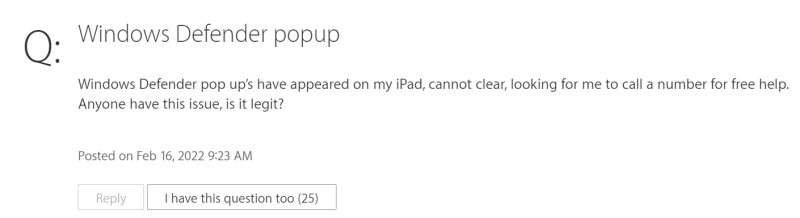
Dolayısıyla bu, işletim sistemlerinden bağımsız olarak kullanıcıları rastgele hedef alan tarayıcı tabanlı bir dolandırıcılık yapar.
Neden Windows Defender Uyarısını Alıyorum?
Olmaman gereken bir yerde etkileşime girdin. Şüpheli bir bağlantıya tıkladı, kötü amaçlı yazılım indirdi, gölgeli bir web sayfasını ziyaret etti vb.
Bu eylemler cihazınıza bulaşabilir. Daha sonra, makineyi kilitlemekle tehdit eden bu tür pop-up'lar alabilirsiniz.
Ancak, her hareketinizi izleyen casus yazılımlar veya sisteminizi şifreleyen ve erişimi geri almak için yüksek meblağlar isteyen fidye yazılımları ile bu çok daha kötü olabilir.
Bu nedenle, yalnızca Windows Defender güvenlik uyarısıysa kendinizi şanslı sayın ve bundan kurtulmak için aşağıdaki adımları izleyin.
Windows Defender Güvenlik Uyarısını Chrome'dan Kaldırma
Chrome (veya herhangi bir Chrome tabanlı tarayıcı) kullanıyorsanız, tüm Windows kullanıcıları için standart adım, alt+ctrl+delete basarak Görev Yöneticisine girmektir.
Burada tarayıcı adını arayın, üzerine sağ tıklayın ve Görevi sonlandır seçeneğine tıklayın.
Bu, tarayıcıyı kapatacaktır.
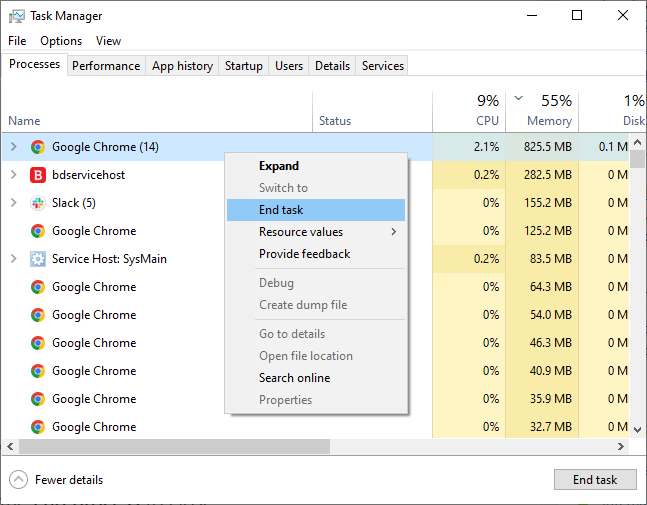
Chrome kullanıcıları, kapatmadan önce önemli herhangi bir şeyi kaydetmek için görev yöneticisini de kullanabilir.
shift+esc ile ulaşabilirsiniz. Chrome dahili işlemleri listesinde, şüpheli sekmeyi seçin ve kapatmak için İşlemi sonlandır'ı kullanın.
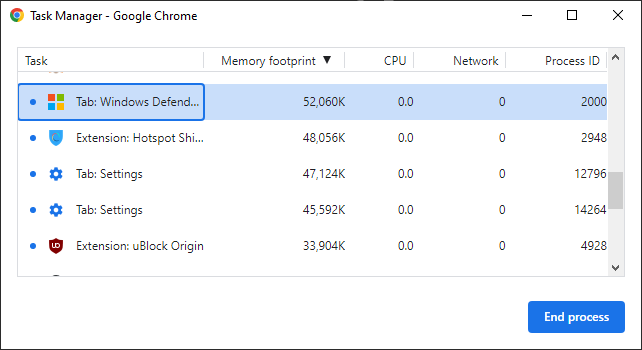
Daha sonra yapılacak ilk şey Chrome'u sıfırlamak. Bunun için sağ üstteki dikey üç noktayı (⋮) tıklayın, ardından Ayarlar'a girin.
Yan panelden Sıfırla'yı açın ve temizleyin .
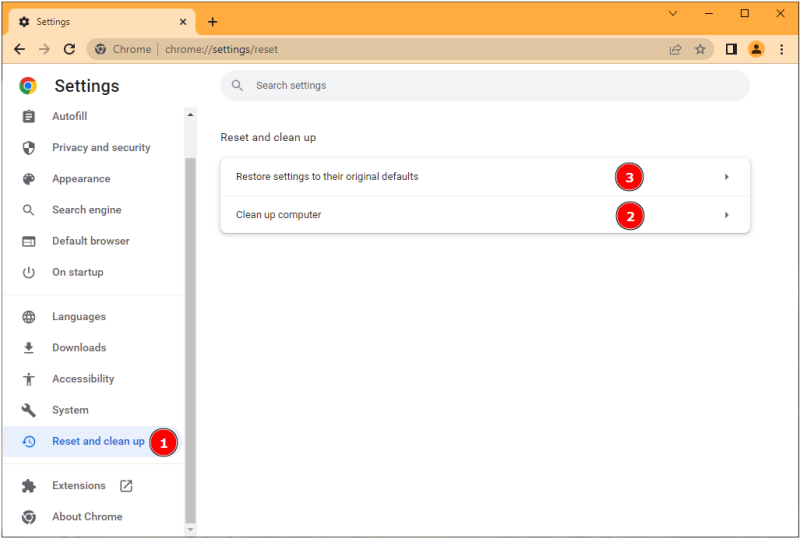
Burada, ayarları doğrudan orijinal varsayılan değerlerine geri yükleyebilir veya önce önlem olarak Bilgisayarı Temizle'yi kullanabilirsiniz.
Buna PC'niz için tam teşekküllü bir antivirüs demezdim, ancak tarama deneyimini etkileyen kötü amaçlı yazılımlarla ilgilenir - burada tam olarak uğraştığımız sorun. Dolayısıyla, varsayılanlara geri dönmeden önce bunu kullanmanın bir zararı yoktur.
Son adım, sistem taraması için premium bir antivirüs kullanmaktır. Herhangi bir virüsten koruma programına abone değilseniz, Malwarebytes kötü amaçlı yazılım temizleyicisinin ücretsiz sürümünü kullanabilirsiniz. Ayrıca, sisteminizi istenmeyen uygulamalardan temizlemek için McAfee'nin 30 günlük kredi kartsız deneme sürümü vardır.

Ücretli bir virüsten koruma yazılımına sahip olmak iyidir, ancak PC için bu ücretsiz virüsten koruma programları listesine de göz atabilirsiniz.
Ve biz Chrome hakkında konuşurken, genel adımlar tüm Windows tarayıcıları için işe yarayacaktır. Yanıt vermeyen uygulamayı kapatmak, tarayıcıyı sıfırlamak ve bir virüsten koruma yazılımıyla taramak için Görev Yöneticisini açın.
Windows Defender Güvenlik Uyarısını Safari'den Kaldırma
Apple, 2015'ten beri Safari'yi sıfırlamayı çok adımlı bir işlem haline getirdi. Şimdi tekrar 'yeni' yapmak için web geçmişini, önbelleği, kitaplık klasörünü temizlemeniz ve uzantıları kaldırmanız gerekiyor.
Ancak, değerli bir şeyse yer imlerini yedeklemenizi tavsiye edeceğim. Bunu Dosya > Yer İmlerini Dışa Aktar'dan yapabilirsiniz.
Web geçmişini temizle
Yavaş yavaş Safari, genel tarama deneyimini yavaşlatan sanal bellek tüketen web verilerini depolamaya devam ediyor.
Bu nedenle, Mac'te Safari'yi sıfırlamanın ilk adımı, tarama geçmişini temizlemektir.
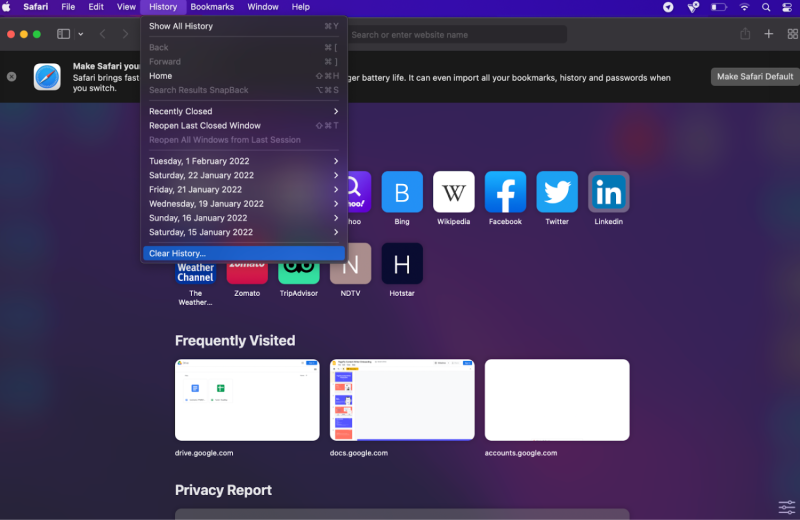
Açılır menüden Geçmiş 'i ve ardından Geçmişi Temizle'yi tıklayın ve sonraki açılır pencerede tüm geçmişe gidin.
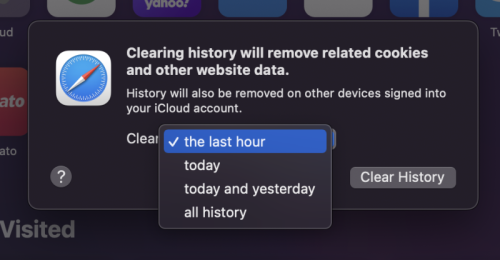
Boş önbellek
Önbellek, geçici web sitesi verilerini depolar ve web sayfasının teslimini hızlandırmaya yardımcı olur. Ancak, arada bir, tarama hızlarını optimize etmek için önbelleği temizlemeniz önerilir.
Safari'yi sıfırladığımız için önbellekten kurtulmak çok önemli.
Bu, varsayılan olarak mevcut olmayan Geliştirme menüsünde gizlenir. Bunu açmak için üst menüden Safari'yi seçin ve Tercihler 'i tıklayın.
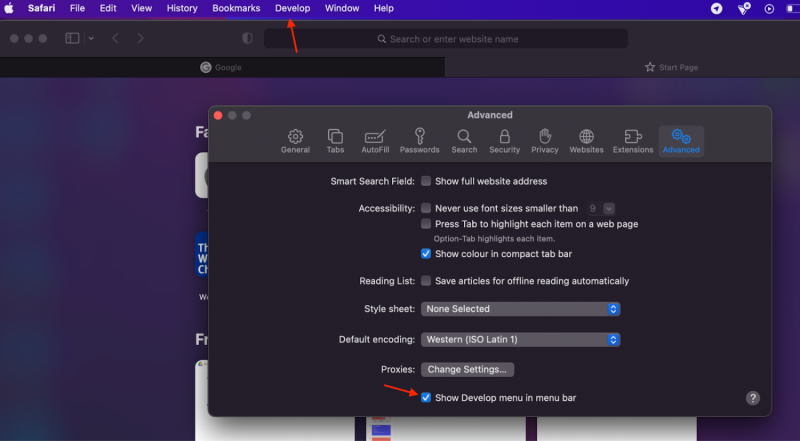
Ardından, Gelişmiş bölümüne gidin ve menü çubuğunda Geliştirmeyi Göster menüsünü kontrol edin.
Son olarak, menüden Geliştir'e ve açılır menüden Önbellekleri Boşalt'a tıklayın.
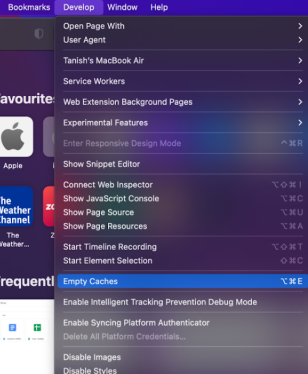
Uzantıları kaldır
Bu, Safari'yi sıfırlamanın bir başka önemli adımıdır. Uzantıları silmek için Safari>Tercihler>Uzantılar'a gidin.
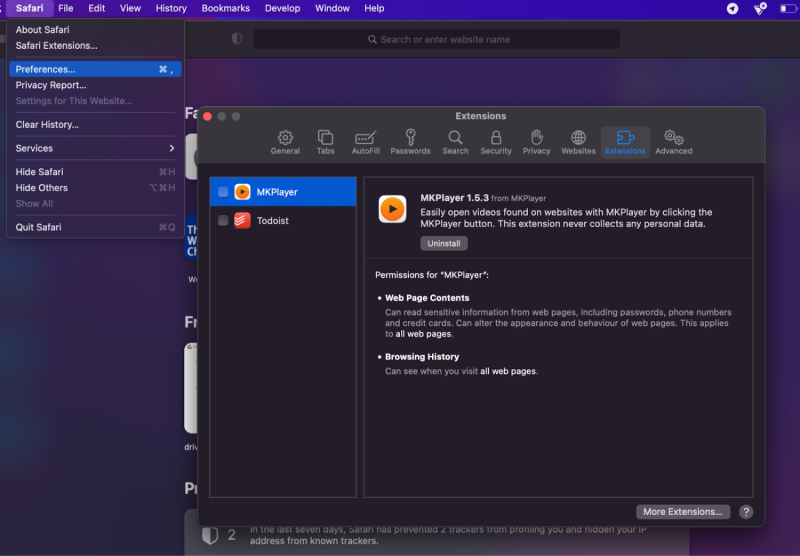
Şimdi her birini seçin ve kaldırın.
Safari eklentilerini sil
Safari eklentilerini tarayıcıdan kaldırmak mümkün değil. Bunun yerine, bunları ~/Library ve Library klasörlerinden silmeniz gerekir.
Her iki konumda da İnternet Eklentileri klasörünü bulmanız ve içeriğini çöpe atmanız gerekir.
Bu dört adım, Mac'te Safari'yi sıfırlayacak ve ayrıca Windows defans oyuncusu güvenlik uyarısını kaldıracaktır.
Yine de, macOS güvenlik yazılımıyla bir tarama yapmak en iyisidir. Hızlı bir düzeltme olarak, cihazınıza virüs bulaşıp bulaşmadığını kontrol etmek için Mac için Malwarebytes ücretsiz antivirüs kullanmanızı öneririm.
Son Sözler: Bu Bir Teknik Destek Dolandırıcılığıdır!
Windows savunucusu güvenlik uyarısı, bir dolandırıcının hassas bilgileri açığa çıkarmanızı veya hiçbir şey ödemeden ödemenizi sağlama girişimidir.
Bu tarayıcı tabanlı bir enfeksiyondur, yani onu sıfırlamanız gerekir. Ek olarak, premium bir antivirüs ile tam sistem taraması bunu düzeltmelidir.
Not: Kötü amaçlı yazılım olsun ya da olmasın, hemen hemen tüm dizüstü bilgisayarlar termal daralmadan muzdariptir ve bu dizüstü bilgisayar soğutma pedlerinin kullanılması performanslarını artıracaktır.
